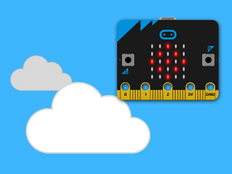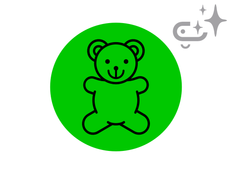ステップ1: 作る
説明
光と音で動きに反応するセンサーのおもちゃを作ります。
はじめに
プログラミングガイド
学ぶこと
- micro:bitの内蔵加速度センサーの入力と表現力豊かなサウンドの出力を使用して、学習者が触覚や光、音による刺激にうまく反応するのに役立つおもちゃを作る方法 動かし方に応じて、さまざまな音や画像が出力されます。
動作の仕組み
- micro:bit に内蔵された加速度センサーが力を測定します。
- micro:bit は、さまざまな動かし方に応じた加速度センサーの測定値をきっかけにイベントを発生させます。
- たとえば、micro:bit を振ると、内蔵スピーカから「くすくす」音が鳴って、LED ディスプレイに笑顔が表示されます。
- ほかにも、micro:bitを左右に傾けたり、ロゴの面を上や下に向けるなどのいろいろな動きによって、対応するさまざまなアイコンやサウンドが出力されます。
必要なもの
- V2 micro:bit(またはMakeCodeシミュレーター)
- MakeCodeまたはPythonエディター
- バッテリーパック(オプション)
ステップ2: プログラムする
1from microbit import *
2import audio
3
4while True:
5 if accelerometer.was_gesture('shake'):
6 display.show(Image.SURPRISED)
7 audio.play(Sound.GIGGLE)
8 if accelerometer.was_gesture('up'):
9 display.show(Image.HAPPY)
10 audio.play(Sound.HELLO)
11 if accelerometer.was_gesture('down'):
12 display.show(Image.ASLEEP)
13 audio.play(Sound.YAWN)
14 if accelerometer.was_gesture('left'):
15 display.show(Image.ARROW_W)
16 audio.play(Sound.SLIDE)
17 if accelerometer.was_gesture('right'):
18 display.show(Image.ARROW_E)
19 audio.play(Sound.SOARING)
20ステップ3: 改善する
- Aボタン、Bボタンを押したり、ロゴを触ったときに異なる画像や音を追加してみよう。
- 「くすくす笑う」、「ハッピー」、「キラキラ」など、他の表現豊かな効果音を試してみよう。
- 動きに対応して、アニメーションや自前の写真を表示してみよう。
- micro:bit とバッテリーパックが入るケースやホルダーを作ってみよう。LED ディスプレイがよく見え、音が出るようにしよう。LED はちょっと拡散させると、光っているのがよく見えます。
- 先生はセンサーの授業 の レッスンプラン もご参照ください。
This content is published under a Creative Commons Attribution-ShareAlike 4.0 International (CC BY-SA 4.0) licence.